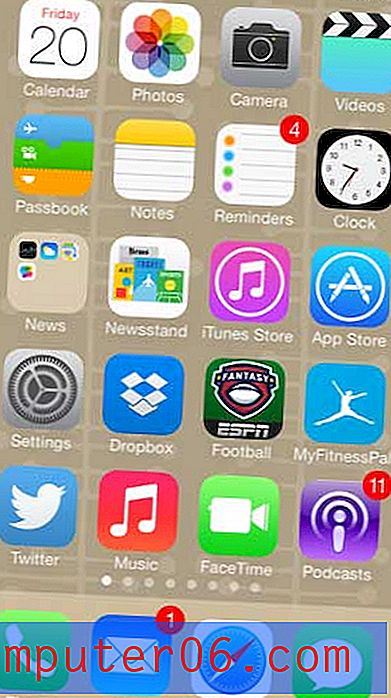Hoe cache te verwijderen in Spotify op iPhone
Opslagruimte is iets dat de meeste iPhone-gebruikers uiteindelijk een probleem zullen vinden. Het apparaat heeft een beperkte hoeveelheid ruimte voor bestanden en kan snel worden verbruikt door apps, afbeeldingen, video's en muziek. Hoewel er veel dingen zijn die u kunt doen om deze ruimte vrij te maken, heeft uw Spotify-app eigenlijk een tool die ook wat ruimte kan vrijmaken.
Onze onderstaande tutorial laat je zien hoe je je Spotify-cache van het apparaat kunt verwijderen. In sommige gevallen kan dit een aanzienlijke hoeveelheid ruimte zijn die u de opslagruimte kan geven die u nodig heeft om een nieuwe app te installeren of een iOS-update te downloaden.
Spotify - Cache op iPhone verwijderen
De stappen in dit artikel zijn uitgevoerd op een iPhone 7 Plus in iOS 12.1.2. Merk op dat het voltooien van deze acties om uw Spotify-cache te verwijderen, geen afspeellijsten of nummers verwijdert die u hebt gedownload om offline te luisteren.
Stap 1: Open de Spotify- app.

Stap 2: Raak het tabblad Uw bibliotheek aan in de rechterbenedenhoek van het scherm.
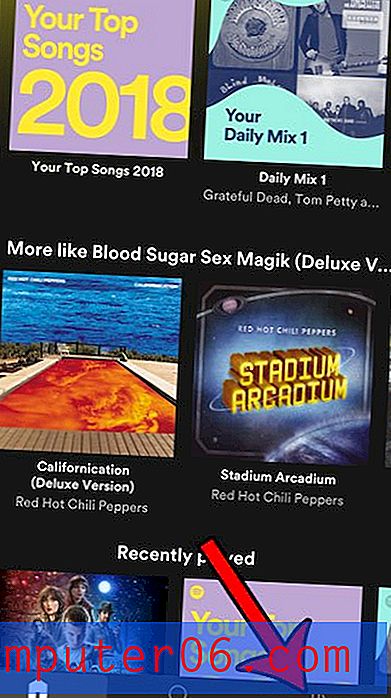
Stap 3: Tik op het tandwielpictogram in de rechterbovenhoek van het scherm.
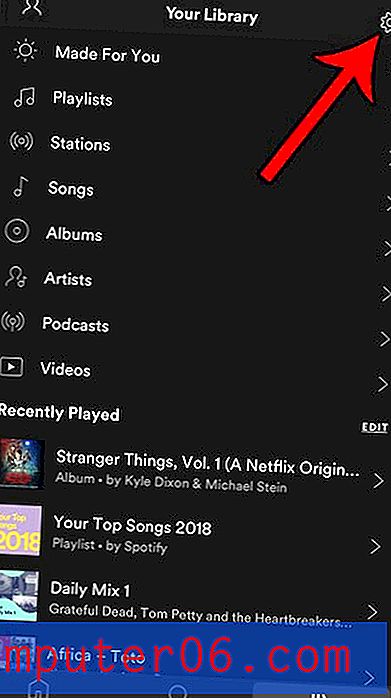
Stap 4: Kies de optie Opslag .
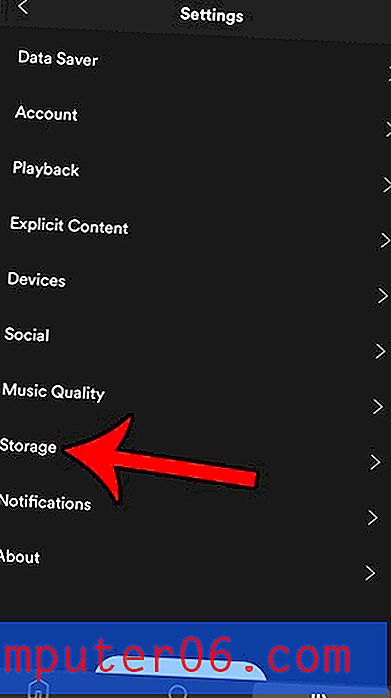
Stap 5: Tik op de knop Cache verwijderen .
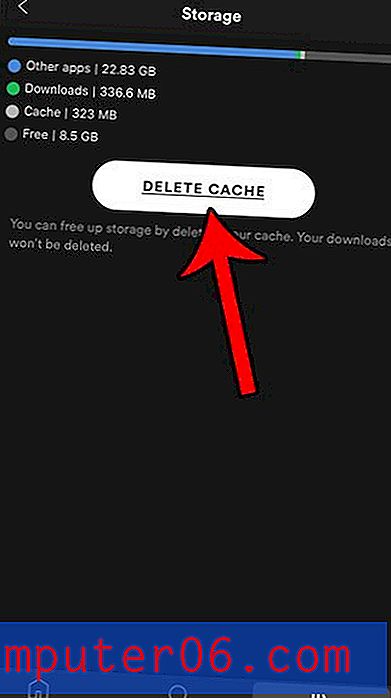
Stap 6: Raak de knop Cache verwijderen aan .
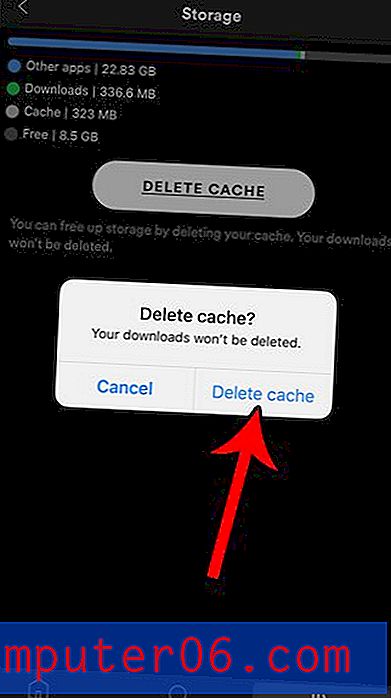
Dat Spotify-instellingenmenu heeft een aantal andere opties die u ook kunt configureren. U kunt crossfade toevoegen als u bijvoorbeeld wilt dat uw nummers in elkaar overvloeien, bijvoorbeeld als een manier om het gedrag van de app te veranderen.